- Der kommer nu rapporter om, at Windows 11-driveropdateringsværktøjet giver brugerne en reel hovedpine.
- Dette indbyggede værktøj nedgraderer faktisk GPU-driverne på den enhed, det er installeret på.
- Det bedste råd ville være at slå denne funktion fra, efter at du har installeret en af dev builds til Windows 11.
- Du kan også bruge tredjepartssoftware til at tilbagekalde ændringer foretaget af Windows driveropdateringsværktøjet.

Vi har konstant talt om Windows 11 og alt det bringer til bordet hidtil, inklusive alle de bugs, der er blevet markeret lige siden operativsystemet blev tilgængeligt til offentlig test.
Selvom dette ikke er en fejl, er der dog noget andet, du skal huske på, når du tester Microsofts nye operativsystem.
Windows-driveropdateringen nedgraderer din GPU-driver
Brugere har angivet, at de har nogle problemer med forhåndsvisning af Windows 11-udviklingen. 22000.51. Efter at have opdateret systemet til denne version af OS ser det ud til, at Windows faktisk udfører en GPU-nedgradering.
Reddit-bruger GimmiForall bemærkede først denne underlige begivenhed nøjagtigt efter installation af ovennævnte forhåndsvisning af Windows 11.
Jeg står over for dette problem i Windows 11 officielle dev preview. 22000.51
Jeg har allerede installeret den nyeste version. 21.6.2 (27.20.22001.16006).
Jeg forsøgte at ordne ved hjælp af DDU, + Regedit, men fik altid dette. Jeg skal installere Windows-driverversionen. Ellers kan jeg ikke installere nogen Windows-opdatering. når installation af Windows-opdatering automatisk installeres GPU-drivere også.
Efter installation af Windows-versionen af GPU-driveren kan ikke åbne AMD-indstillingerne, siger den ” AMD Radeon-software og driverversioner stemmer ikke overens”Betyder ikke noget at prøve at rette med Regedit. kan heller ikke installere Windows Store AMD-appen, fordi butikken siger, at der ikke er nogen hardware-matchning til installation af appen.
dybest set, Windows Tring til at nedgradere GPU Driver version.
Windows Update GPU-driverversion 27.20.11035.3002
AMDs nyeste GPU-driverversion 27.20.22001.16006
Er der nogen, der står over for dette problem?
Windows-driveropdateringsværktøjet ser ud til at have et eget sind, og det rodrer nu med hardwaredrivere, der allerede var opdateret til den nyeste version.
Som Reddit-indlægget siger, efter at det indbyggede Windows-opdateringsværktøj er færdigt med sit job, kan GPU-indstillingspanelet ikke længere åbnes.
Alle brugere får, når de prøver at åbne GPU-indstillingerne, er en fejl, der lyder: ENMD Radeon-software og driverversioner stemmer ikke overens.
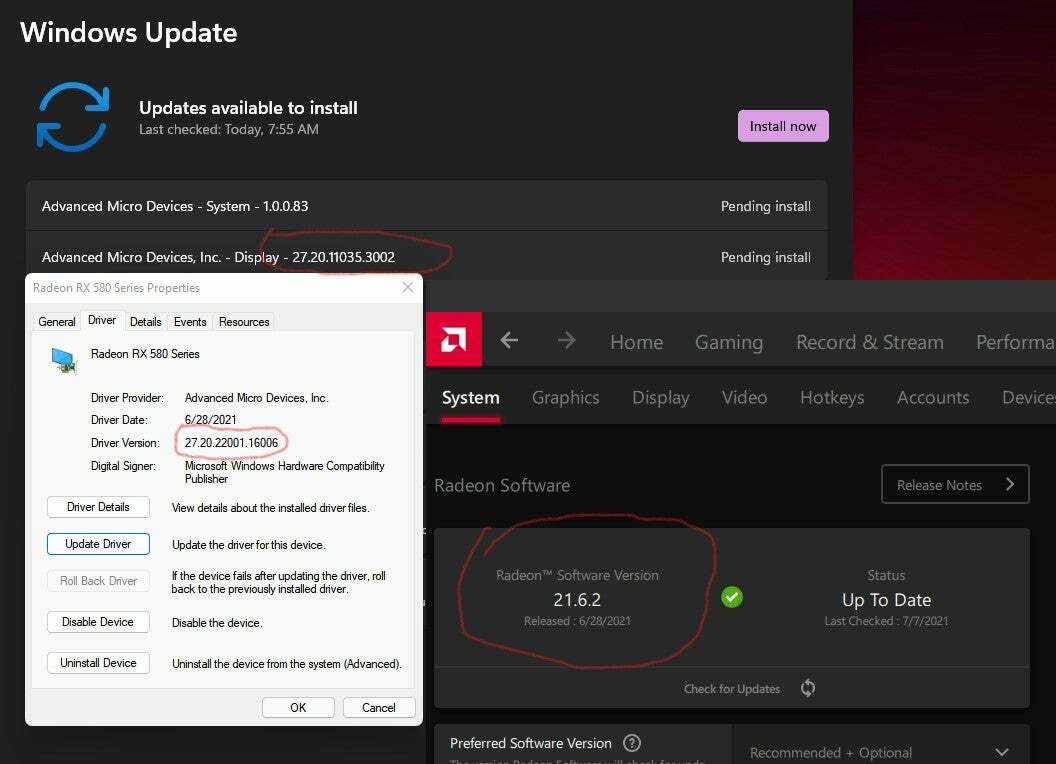
Så som et råd, for at undgå at stå over for den samme situation, kan det være klogt at deaktivere Windows automatiske driveropdateringsværktøj.
Hvordan kan jeg løse dette?
Udover at markere dette irriterende problem tilbyder forfatteren af Reddit-indlægget også sine medbrugere en løsning til at rette det.
Der er tilsyneladende et tredjepartsværktøj, der løser problemet. Denne særlige applikation kaldes Wumgr og kan findes ved blot at søge efter den på Google.
Efter installation af denne software på din pc er alt, hvad du skal gøre, at:
- Klik på opdateringsikonet.
- Vælg opdateringer, du ikke vil installere.
- Vælg øjeikonet for skjulet.
- Du kan installere andre Windows-opdateringer uden GPU-drivere.
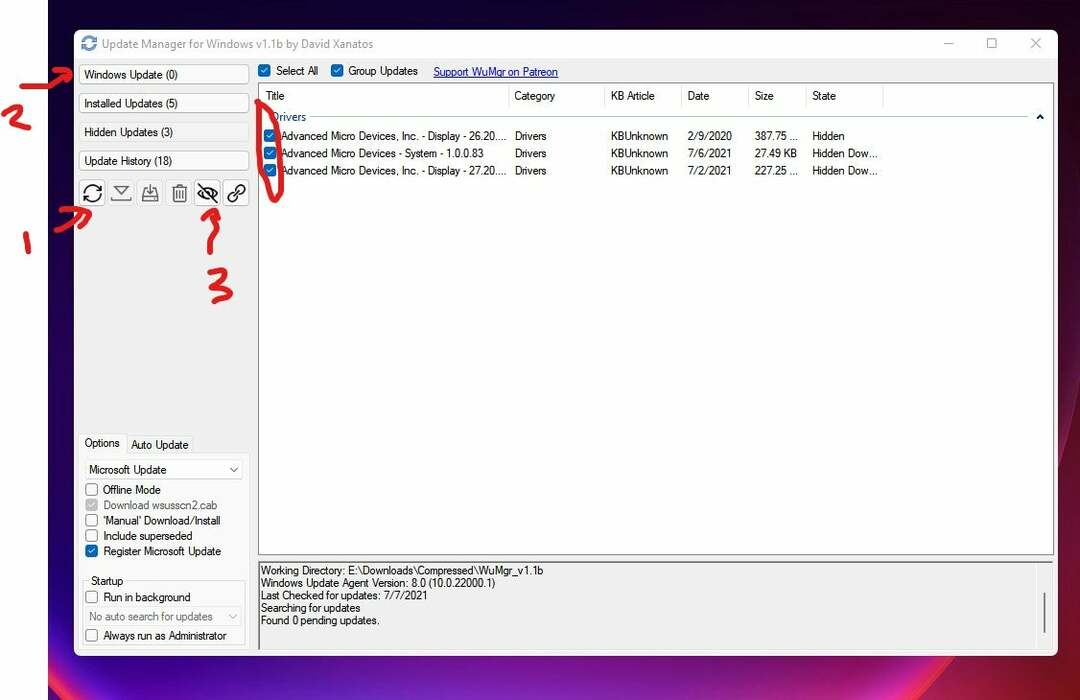
Husk at altid holde øje med enhver ændring, som disse Windows 11 preview-udgaver udfører på din enheder for at sikre, at du ikke støder på overraskelser, næste gang du planlægger at bruge bestemt software eller funktioner.
Har du oplevet tilfælde, hvor det nye operativsystem ændrede eller deaktiverede funktioner på din enhed? Del din oplevelse med os i kommentarfeltet nedenfor.


